Kostenloser Standardversand ab 39 € Bestellwert
Jetzt zum ELV-Newsletter anmelden und einen 10 € Gutschein erhalten
Beschreibung
- Bewertung
- Lieferumfang
- Downloads
Technische Daten
- FAQ
- Angaben zur Produktsicherheit
Durchschnittsbewertung
Gesamt
4.7 Sterne
Wir nutzen Trusted Shops als unabhängigen Dienstleister für die Einholung von Bewertungen. Trusted Shops hat Maßnahmen getroffen, um sicherzustellen, das es sich um echte Bewertungen handelt. Mehr Informationen
Kundenbewertung
Wählen Sie unten eine Reihe aus, um Bewertungen zu Filtern
1
1
2
0
3
0
4
1
5
13
Von: Anonym · verifizierter Verkauf · 03.10.2024
Die Melder funktionierten 1Jahr alle hervorragend leider sind aber seid kurzer Zeit wiederholt fehlalarme von unterschiedlichen Meldern ich habe 10Stk verbaut und in 2 Anderen Gebäuden noch mal 3 bzw 15 Melder überall fehlerhafte Alarme nach einem Jahr
Von: ELV
Sehr geehrter ELV Kunde, vielen Dank für Ihr Feedback.Wir bedauern, dass Sie mit der Funktion Ihrer Homematic IP Rauchmelder unzufrieden sind. Die Rauchwarnmelder von eQ-3 sind gemäß VDS und Kriwan geprüft und weisen daher eine sehr hohe Empfindlichkeit auf. Sofern beim Rauchmelder Täuschungsalarme auftreten, sind folgende Ursachen denkbar: • Falsche Montage • Ungeeigneter Montageort • Kleinstinsekten in der Rauchkammer • Zugluft am Gerät • Wartung nicht durchgeführt Bitte beachten Sie dazu die DIN-EN 14604 und die Bedienungsanleitung des Rauchmelders. Wir empfehlen die oben genannten Punkte zu überprüfen und ggf. eine Fachkraft für Rauchwarnmelder hinzuzuziehen. Viele Grüße, Ihr ELV Team.
Von: Anonym · verifizierter Verkauf · 29.07.2024
Von: Anonym · verifizierter Verkauf · 02.06.2024
Von: Anonym · verifizierter Verkauf · 12.04.2024
Von: Anonym · verifizierter Verkauf · 27.03.2024
Von: Anonym · verifizierter Verkauf · 25.12.2023
Pünktlich geliefert, alles da, alles unbeschadet, dazu noch ein interessantes Magazin zum Thema.
Von: Anonym · verifizierter Verkauf · 16.12.2023
Von: Anonym · verifizierter Verkauf · 26.11.2023
Von: Anonym · verifizierter Verkauf · 24.10.2023
Super schnelle Lieferung, Top Ware schnell montiert. App installiert, Rauchmelder angelernt. Fertig.
Von: Anonym · verifizierter Verkauf · 04.10.2023
Von: Anonym · verifizierter Verkauf · 19.09.2023
Von: Anonym · verifizierter Verkauf · 09.06.2023
Klasse Onlineshop, super Support (Produkt) Beratung und tolle Produkte.
Von: Anonym · verifizierter Verkauf · 28.10.2021
überzeugendes Produkt - schnelle Zusendung - sicher verpackt
Von: Anonym · verifizierter Verkauf · 28.10.2021
schnelle Lieferung, guter Service
Von: Anonym · verifizierter Verkauf · 28.10.2021
vernetzte Rauchwarnmelder, einfache Installation, 100% Kaufempfehlung
Bezeichnung
Homematic IP Smart Home Starter Set Rauchwarnmelder PLUS mit Access Point und 4x Rauchwarnmelder
Um ein Smartphone im HomematicIP System nutzen zu können, muss dieses an der Cloud registriert werden.
Hierbei wird eine durch den Smartphone Hersteller generierte Nummer (IMEI) beim Server hinterlegt.
Dieses verhindert das die App, durch Fremde-Dritte kopiert werden kann und so der Zugriff zum System erlangt wird.
Dieser Umstand verhindert jedoch auch, das bei einem neuem Smartphone, das aus einem Backup wiederhergestellt wird, die App Zugriff auf den Server und die dort hinterlegten Daten bekommt.
Bitte löschen Sie daher die App von Ihrem Smartphone und laden diese aus dem App bzw. Playstore erneut herunter.
Starten Sie nun die App auf dem Smartphone und führen die Kopplung wie dort beschrieben durch.
Bei diesem Vorgang bleiben alle Ihre Daten an der Cloud natürlich erhalten.
Bitte beachten Sie, dass ein Gerätefirmwareupdate ca. 48 Stunden in Anspruch nimmt. Wenn während dieser Zeit, der entsprechende Aktor von der Stromversorgung getrennt wird oder der Access Point resetet/ neugestartet wird, so startet auch der Updatevorgang erneut.
Wir empfehlen Ihnen daher den Aktor, sowie den Access Point an der Stromversorgung angeschlossen zu betreiben, um das Update durchführen zu können.
Um einen Defekt Ihres Homematic IP Access Points auszuschließen, möchten wir Sie bitten folgende Eigenschaften zu überprüfen:
- Prüfen Sie, ob der Access Point dauerhaft blau leuchtet
- Prüfen Sie, ob das dem Access Point beiliegende Netzwerkkabel in Ordnung ist, indem Sie ein anderes verwenden.
- Wechseln Sie den verwendete LAN-Port des Routers, um zu überprüfen ob dieser möglicherweise defekt ist
- Prüfen Sie, ob folgende Ports an Ihrem Router freigegeben sind: 6969, 8888, 9292, 16969, 18888, 19292, 43439 und 48335
- Deaktivieren Sie bei Ihrem Router den Energiesparmodus (z.B. Eco Mode, GreenMode), sofern dieser aktiviert ist.
- Erhöhen Sie ggf. die Entfernung zwischen Access Point und Router. Dieser sollte mindestens 1 Meter betragen.
- Versetzen Sie den Access Point in den Werkszustand, installieren Sie die Homematic IP App auf Ihrem Smartphone neu und probieren Sie es erneut.
Sollten diese Prüfschritte nicht zum gewünschten Erfolg führen, müssen wir von einem Defekt des Access Points ausgehen.
Wenn Sie sich nicht an die Sicherheits-PIN erinnern, gibt es keine Möglichkeit, diese zu löschen oder zu ändern. Aus Sicherheitsgründen und Datenschutzgründen gibt es keinen "Masterkey", mit dem die PIN zurückgesetzt werden kann.
Bitte entfernen Sie alle Geräte mit einem Ihrer erfolgreich registrierten Smartphones aus der App und setzen Sie den Homematic IP Access Point gemäß den Anweisungen in der Bedienungsanleitung auf die Werkseinstellungen und löschen Sie die Cloudinstallationsdaten zurück. Danach können Sie Ihre Konfiguration neu einstellen und alle Smartphones registrieren.
Der Hersteller eQ-3 AG stellt den Betrieb von 15 Smartphones an einem Home Access Point sicher. Mehr als 15 Smartphones sind auf eigene Verantwortung zu betreiben und könnten zu Instabilitäten im System führen.
Access Point:
1. Trennen Sie die Spannungsversorgung des Access Point und warten Sie 10 Sekunden
2. Drücken Sie die Systemtaste des Access Points und halten Sie diese gedrückt
3. Stellen Sie die Spannungsversorgung des Access Points wieder her und halten Sie die Systemtaste hierbei weiter gedrückt
4. Warten bis die Systemtaste schnell orange blinkt (nach ca. 4 Sekunden)
5. Jetzt die Systemtaste loslassen und nochmals lange gedrückt halten, bis die Systemtaste grün aufleuchtet
6. Warten Sie bis die Systemtaste wieder blau leuchtet
7. Wiederholen Sie innerhalb von 5 Minuten die Schritte 1 - 5
Batteriebetriebene Komponenten:
1. Eine Batterie entfernen
2. Systemtaste drücken und gedrückt halten
3. Batterie wieder einlegen (Wichtig: Systemtaste weiter gedrückt halten)
4. Warten bis die Systemtaste schnell orange blinkt (nach ca. 4 Sekunden)
5. Jetzt die Systemtaste loslassen und nochmals lange gedrückt halten, bis die Systemtaste grün aufleuchtet
Netzspannungsbetriebene Komponenten (fest angeschlossen):
1. Systemtaste drücken und gedrückt halten
2. Warten bis die Systemtaste schnell orange blinkt (nach ca. 4 Sekunden)
3. Jetzt die Systemtaste loslassen und nochmals lange gedrückt halten, bis die Systemtaste grün aufleuchtet
Netzspannungsbetriebene Komponenten (Steckdosengeräte):
1. Gerät aus der Steckdose herausziehen
2. Systemtaste drücken und gedrückt halten
3. Das Gerät bei gedrückt gehaltener Systemtaste wieder in die Steckdose einstecken
4. Warten bis die Systemtaste schnell orange blinkt (nach ca. 4 Sekunden)
5. Jetzt die Systemtaste loslassen und nochmals lange gedrückt halten, bis die Systemtaste grün aufleuchtet
Rauchmelder:
1. Gerät von der Montageplatte entfernen.
2. Systemtaste drücken und gedrückt halten.
3. Gerät wieder auf die Montageplatte setzen (Wichtig: Systemtaste weiter gedrückt halten).
4. Warten bis die Systemtaste schnell orange blinkt (nach ca. 4 Sekunden).
5. Jetzt die Systemtaste loslassen und nochmals lange gedrückt halten, bis die Systemtaste grün aufleuchtet.
Wandthermostat mit Schaltausgang (HmIP-BWTH)
1. Display-Einheit vom Hauptgerät ziehen
2. Systemtaste am Display-Teil drücken und gedrückt halten
3. Bei gedrückter System-Taste die Display-Einheit wieder auf das Hauptgerät stecken (Wichtig: Systemtaste weiter gedrückt halten)
4. Warten bis die Systemtaste schnell orange blinkt (nach ca. 4 Sekunden)
5. Jetzt die Systemtaste loslassen und nochmals lange gedrückt halten, bis die Systemtaste grün aufleuchtet
Reset easy connect Set:
Damit Sie die Geräte aus den easy connect Sets an den Access Point anlernen können, sind die folgenden Schritte zu beachten.
Vorbereitung: Aus allen Geräten jeweils eine Batterie entfernen
1. Systemtaste beim ersten Gerät drücken und gedrückt halten
2. Spannungsversorgung des ersten Geräts wiederherstellen (Wichtig: Systemtaste hierbei weiter gedrückt halten)
3. Warten bis die Systemtaste schnell orange blinkt (nach ca. 4 Sekunden)
4. Jetzt die Systemtaste loslassen und nochmals lange gedrückt halten, bis die Systemtaste grün aufleuchtet
5. Die Batterie aus dem Gerät wieder entnehmen und mit den nächsten Gerät die Punkte 1 bis 5 wiederholen bis alle Geräte zurückgesetzt sind
6. Erst jetzt beginnen die Geräte nacheinander an den Access Point anzulernen
Ein System mit 35 Geräten, vorwiegend aus der Heizungslösung und einem Client, welcher gelegentlich Einstellungen durchführt, liefert die folgenden Werte:
Beobachtungszeitraum: 5 Tage
Dabei lag die übertragene Datenmenge bei 7,5 Mbyte.
Über einen Tag gesehen sind das 1,5 Mbyte.
Und auf einen Monat hochgerechnet liegen wir bei 45 Mbyte.
Beobachtungszeitraum: 5 Tage
Dabei lag die übertragene Datenmenge bei 7,5 Mbyte.
Über einen Tag gesehen sind das 1,5 Mbyte.
Und auf einen Monat hochgerechnet liegen wir bei 45 Mbyte.
Rauchwarnmelder sind generell nach 10 Jahren gegen neue Rauchmelder zu ersetzen. Bedingt durch Staubablagerungen in der Rauchdetektionskammer ist eine zuverlässige Detektierung von Rauch nach einer Betriebszeit von 10 Jahren nicht mehr gewährleistet. Daher schreibt die DIN 14676 vor, das ein Rauchwarnmelder nach spätestens 10 Jahren auszutauschen ist (siehe auch <http://www.rauchmelderpflicht.eu/rauchwarnmelder-montage-und-wartung/instandhaltung/>).
Apple HomeKit wird derzeit erst von einigen wenigen Smart-Home-Geräten unterstützt und steht noch am Anfang seiner Entwicklung.
Wir finden Apple HomeKit grundsätzlich interessant, dennoch verfügt es in der heute vorliegenden Form nicht über alle notwendigen Applikationsfunktionen, die z. B. für einen leistungsfähigen Funk-Heizkörperthermostaten notwendig sind. Wir haben uns daher entschlossen, sowohl für Android, als auch für iOS eigene native Apps zu liefern, die alle Fähigkeiten unserer Heizkörperthermostate nutzbar machen.
Der Duty Cycle beschreibt eine gesetzlich geregelte Begrenzung der Sendezeit von Geräten im 868 MHz Bereich. Das Ziel dieser Regelung ist es, die Funktion aller im 868 MHz Bereich arbeitenden Geräte zu gewährleisten.
In dem von uns genutzten Frequenzbereich 868 MHz beträgt die maximale Sendezeit eines jeden Gerätes 1 % einer Stunde (also 36 Sekunden in einer Stunde). Die Geräte dürfen bei Erreichung des 1 %- Limits nicht mehr senden, bis diese zeitliche Begrenzung vorüber ist.
Im normalen Betrieb wird der Duty Cycle in der Regel nicht erreicht. Dieses kann jedoch in Einzelfällen, bei der Inbetriebnahme oder Erstinstallation eines Systems durch vermehrte und funkintensive Anlernprozesse, der Fall sein. Dies tritt beispielsweise beim Einstellen und Testen des Erfassungsbereiches von angelernten Bewegungsmeldern auf. Eine Überschreitung des Duty Cycle Limits kann sich durch eine temporär fehlende Funktion äußern.
Das geschilderte Verhalten ist darauf zurückzuführen, dass im 868 MHz Bereich keine Dauersender zulässig sind (maximale Sendezeit 36 Sekunden/Std) und daher werden beim Erreichen dieses Limits alle weiteren Sendevorgänge unterbunden. Nehmen Sie eine kurze Funktionsprüfung des Gerätes vor (z.B. durch Entnehmen und Wiedereinsetzen der Batterien). Sollte das Gerät danach noch nicht wieder einsatzbereit sein, ist dies auf die Überschreitung des Duty Cycles zurückzuführen und die Funktion des Gerätes ist nach einer Stunde wieder hergestellt.
Jedes elektronische Gerät, bzw. jeder stromdurchflossener Leiter baut ein elektromagnetisches Feld auf.
Diese Felder treten in unterschiedlichsten Stärken und Frequenzbereichen auf. Dies gilt in besonderem Maße für Gegenstände, die selbst Funkwellen aussenden:
WLAN Router
DECT-Stationen
Fernseher
Computer
Funklautsprecher und Funkheadsets
Audio- und Videoanlagen
Alarmanlagen
Mobiltelefone und schnurlose Telefone
Mikrowellengeräte
Vorschaltgeräte für Leuchtstofflampen
Babyphone
uvm.
Diese Störungen lassen sich weitgehend reduzieren, indem man einen möglichst großen Abstand zwischen Funk-Komponenten und solchen potenziellen Störquellen einhält.
Wir empfehlen einen freien Aufstellort für die Zentrale oder den Access Point ohne die o.g. Störquellen in direkter Nähe (im Idealfall mind. 1 m Abstand), um eine optimale Funkabdeckung zu erreichen.
Die Einrichtung und Steuerung des Homematic IP Systems erfolgt über die kostenlose Smartphone App in Verbindung mit dem Homematic IP Cloud-Service.
Im Vergleich mit anderen Systemen bieten Homematic IP Aktoren den deutlichen Vorteil, dass cloudunabhängige Funktionen, wie beispielweise Heiz- und Zeitprofile und die Kommunikation einzelner Geräte untereinander, dank eines integrierten Speichers auch ohne aktive Internet- und Cloudverbindung autark bestehen bleiben. Cloudabhängige Funktionen sind alle unter Automatisierungen erstellten Regeln, Beschattungskonfigurationen wie Aussperrschutz, Sturmschutz, Wärmeschutz oder Fluchtfunktion sowie die Einbindung von Sprachsteuerungsdiensten. Diese werden in der Cloud geprüft und benötigen immer auch eine aktive Internet- und Cloudverbindung. Es empfiehlt sich, die Homematic IP Geräte über Gruppenfunktionen, wie z. B. Licht- und Beschattungsgruppen, zu verbinden. Dies reduziert zum einen den Funkverkehr, zum anderen bleiben alle über diese Gruppen erstellten Verbindungen auch ohne Internetverbindung weiterhin funktional.
Beim Einsatz von Sprachsteuerungsdiensten wie Amazon Alexa oder Google wird zudem empfohlen, zusätzlich Homematic IP Fernbedienungen oder Taster zum Steuern Ihrer Geräte zu verwenden, um zu jeder Zeit Ihre Komponenten auch ohne aktive Sprachsteuerung ein- und ausschalten zu können.
Die nachfolgende Datei zeigt eine Übersicht über mögliche Funktionen mit und ohne aktive Internetverbindung:https://www.eq-3.de/downloads/faqs/FAQ_HmIP-Funktionen.pdf
Die Integration von Homematic IP mit Amazon Alexa erfolgt direkt über die Homematic IP Cloud, das heißt grundsätzlich über den Homematic IP Access Point.
Die Amazon Alexa Gerätevariante Echo Plus unterstützt eine Variante des ZigBee Protokolls, welche Philips HUE Leuchten direkt unterstützt. Bei den anderen Amazon Alexa Geräten wird auch für Philips HUE ein zusätzliches Gateway benötigt.
Der günstigste Weg eine Sprachsteuerung mit Amazon Alexa aufzubauen ist also ein Amazon Echo Dot + Homematic IP Access Point.
Homematic IP eignet sich als Funklösung sowohl zur Nachrüstung in Wohnungen und Einfamilienhäusern - egal, ob Eigentum oder Miete - als auch im Neubau. Homematic IP ist besonders für Smart-Home-Einsteiger interessant. Es kann aber ebenso zum Ausbau von bestehenden Homematic Lösungen verwendet werden.
Zur Nutzung der Homemaitc IP App wird ein Smartphone mit dem Betriebssystem Android ab Version 5 oder ein iPhone ab iOS 8 benötigt, womit deutlich mehr als 90 % des Marktes und vor allem der installierten Basis abgedeckt werden. Zum Betrieb des Access Points wird ein Router mit Internetanschluss benötigt.
Aktuell gibt es die App in den Sprachen Deutsch, Norwegisch, Dänisch, Englisch, Finnisch, Französisch, Italienisch, Niederländisch, Polnisch, Russisch, Schwedisch und Spanisch.
Homematic IP bringt das Thema Sicherheit in der Hausautomation auf ein neues Niveau.
Bereits der Anlernvorgang ist kryptografisch abgesichert. Anders als bei Funktechniken wie WLAN, Bluetooth (mit Geräten ohne Display), ZigBee, Z-Wave, DECT, ULE und EnOcean ist ein Abhören der Schlüssel auch während der Installation nicht möglich.
Im Betrieb erfolgt bei Homematic IP eine Verschlüsselung und Authentifikation aller Datenpakete.
Dabei wird auf universell akzeptierte und vor allem veröffentlichte Standards wie AES-128 und CCM/RFC3610 gesetzt.
Auch die Kommunikation des Home Control Access Points in die Homematic IP Cloud und die Verbindungen der Apps mit der Cloud werden durch etablierte Internet-Sicherheitsverfahren zuverlässig geschützt.
Das Sicherheitskonzept und vor allem die Funkprotokolle wurden von renommierten, unabhängigen Sicherheitsexperten geprüft.
Bspw. wurde die Raumklima-Lösung von Homematic IP durch AV-Test mit „sehr gut“ in Bezug auf IT-Sicherheit ausgezeichnet.
Antwort von eQ-3: Wir respektieren den Wunsch auf Privatsphäre unserer Kunden ohne Abstriche. Hierin liegt eine wichtige Unterscheidung aller Smart-Home-Lösungen von eQ-3 zu den Produkten anderer Hersteller.
Für die Installationen mit der CCU2 müssen bereits heute keinerlei Daten registriert werden. Damit ist Homematic eines der wenigen Smart-Home-Systeme, das vollkommen anonym genutzt werden kann. Auch MAX! Kunden werden nicht gezwungen, persönliche Daten preiszugeben. Dies ist auch ein wesentliches Merkmal der Homematic IP Lösungen von eQ.3: Der Anwender muss für die Nutzung der Smartphone-Apps und der Homematic IP Cloud für die Raumklima-Lösung keinerlei private Daten angeben. Das System lässt sich allein durch Scannen des QR-Codes und Drücken einer Taste am Home Control Access Point sicher und anonym in Betrieb nehmen.
Der Server für den Homematic IP Service steht in Deutschland und wird unter den strengen deutschen Datenschutzbestimmungen betrieben.
Die Identifikation eines Anwenders von Homematic IP ist nur im Rahmen der Strafverfolgung und auf der Basis eines Gerichtsbeschlusses möglich.
Eine Regelung, die den langjährigen Betrieb für Kunden zusichert, ist Teil der Nutzungsbedingungen für Homematic IP.
eQ-3 ist dafür bekannt, seine Produktlinien besonders lange und ohne Abstriche bei der Rückwärts-Kompatibilität zu unterstützen. Dies gilt beispielsweise seit mehr als 15 Jahren bei FS20 und seit nunmehr 10 Jahren bei Homematic.
Nein, es werden keine laufenden Kosten, wie Servergebühren, Kosten für Apps in den App-Stores oder Ähnliches entstehen.
Möglich - derzeit jedoch nicht geplant - sind In-App-Käufe, welche die kostenfreie App durch gebührenpflichtige Zusatzdienste ergänzen.
Der Homematic lP Access Point ist speziell für Homematic IP Punktlösungen optimiert worden. Mit der CCU2/CCU3 können Homematic IP und Homematic Produkte einzeln und in Kombination verwendet werden.
In Homematic und Homematic IP gibt es in Verbindung mit der Smart Home Zentrale CCU keine genaue max. Anzahl von Geräten.
Der Homematic IP Access Point deckt hingegen typische Einfamilienhäuser und Wohnungen von der Funkreichweite ab, ohne dass Repeater benötigt werden. Die Homematic IP App ist optimiert für die Verwaltung von bis zu 20 Räumen, 80 Geräten und 15 Smartphones. Mit einem weiteren Access Point erhöht sich die Anzahl anlernbarer Geräte auf 120. Eine Übersicht zur maximalen Anzahl von Räumen und Geräten innerhalb des Systems finden Sie im Homematic IP Anwenderhandbuch.
Weitaus größere Installationen, die auch über ein Einfamilienhaus hinausgehen, werden über die CCU sowie Partnerlösungen bereits seit Jahren unterstützt.
Ja, es werden verschiedene Zeitzonen unterstützt. Maßgebend für die Zeiten in den Wochenprofilen ist immer die Zeit am Standpunkt des Homemaic IP Access Point, d. h. welche Zeitzone für den Access Point konfiguriert wurde.
Ja, das Homematic IP Funkprotokoll unterstützt Routingfunktionen in netzversorgten Geräten. Die Routingfunktion kann über die Homematic IP Smartphone-App oder über die WebUI Benutzeroberfläche aktiviert werden. Aktuell kann die Reichweitenverlängerung bei folgenden Homematic IP Produkten verwendet werden:
Homematic IP Schaltsteckdose (HmIP-PS)
Homematic IP Schalt-Mess-Steckdose (HmIP-PSM)
Homematic IP Schaltplatine (HmIP-PCBS)
Das Homematic IP System basiert auf der gleichen, besonders leistungsfähigen und robusten Funktechnik, die sich bereits in Millionen von Geräten bei Homematic, MAX! und auch RWE Smart Home (innogy) bewährt hat. Dadurch wird eine Reichweitenerhöhung i. d. R. nicht benötigt.
Prüfen Sie in Ihrem Router das Zugangsprofil für Ihr Smartphone. Dieses muss auf unbeschränkt stehen, damit auch im WLAN ein Zugriff gegeben ist.
Hersteller
eQ-3 AG
Maiburger Straße 29
26789 Leer, Niedersachsen
Deutschland
+494916008600
www.eq-3.devertrieb@eq-3.deVerantwortliche Person / Importeur
eQ-3 AG
Maiburger Straße 29
26789 Leer, Niedersachsen
Deutschland
+494916008600
www.eq-3.de/start.htmlvertrieb@eq-3.deZubehör
Ersatzteile
Artikel-Nr. 153825
(8)
Der unauffällig, als Decken- oder Wandgerät platzierbare Alarmgeber reiht sich in die Homematic IP Sicherheitslösung ein und ergänzt damit die Alarmkomponenten dieses Systems.
sofort versandfertig - Lieferzeit: 1-2 Werktage²
59,95 €
inkl. MwSt.Informationen zu Versandkosten
Artikel-Nr. 153208
(4)
Die robuste, solarbetriebene Alarmsirene kann Eindringlinge schon im Vorfeld abschrecken. Im Alarmfall gibt sie einen sehr lauten Alarmton ab und signalisiert den Alarm zusätzlich mit rot leuchtenden LEDs.
sofort versandfertig - Lieferzeit: 1-2 Werktage²
149,95 €
inkl. MwSt.Informationen zu Versandkosten
Artikel-Nr. 153412
(23)
Genießen Sie ihren individuellen Heizkomfort und sparen Sie außerdem bis zu 33 % Heizenergie! Der elektronische Heizkörperthermostat sorgt rund um die Uhr genau bedarfsgerecht für Ihre Wunschtemperatur.
sofort versandfertig - Lieferzeit: 1-2 Werktage²
29,95 €
inkl. MwSt.Informationen zu Versandkosten
Artikel-Nr. 140280
(43)
Der Heizkörperthermostat für das Smart Home System Homematic IP – einfach installierbar und individuell programmierbar.
sofort versandfertig - Lieferzeit: 1-2 Werktage²
49,95 €
inkl. MwSt.Informationen zu Versandkosten
Artikel-Nr. 154666
(19)
Steuern Sie Ihre Heizung und Klimatisierung ganz nach individuellem Bedarf, Raum für Raum, und erfassen Sie das Raumklima direkt im Raum, nicht am Heizkörper.
sofort versandfertig - Lieferzeit: 1-2 Werktage²
49,95 €
inkl. MwSt.Informationen zu Versandkosten
Artikel-Nr. 150628
(18)
Steuern Sie Ihre vorhandene Fußbodenheizung intelligent – der Wandthermostat mit Schaltausgang steuert 230-V-Stellantriebe für Fußbodenheizungen direkt an und sorgt so für eine individuelle Heizungssteuerung im Raum.
sofort versandfertig - Lieferzeit: 1-2 Werktage²
79,95 €
inkl. MwSt.Informationen zu Versandkosten
Artikel-Nr. 151039
(14)
Der kompakte Fenster- und Türkontakt erkennt zuverlässig geöffnete bzw. geschlossene Fenster und Türen über eine integrierte Infrarot-Lichtschranke.
sofort versandfertig - Lieferzeit: 1-2 Werktage²
59,95 €
inkl. MwSt.Informationen zu Versandkosten
Artikel-Nr. 151363
(23)
Der Fenster- und Türkontakt erkennt zuverlässig das Öffnen und Schließen von Fenstern und Türen über einen Magnetkontakt. Er ist sowohl im Homematic IP System im Verbund mit weiteren HmIP-Geräten als auch Stand-alone zur Ansteuerung von Heizkörperthermostaten HmIP-eTRV-B einsetzbar.
sofort versandfertig - Lieferzeit: 1-2 Werktage²
29,95 €
inkl. MwSt.Informationen zu Versandkosten
Artikel-Nr. 119626
(13)
Die Universal-Magnethalterung mit 3M-Klebepads ermöglicht die einfache Anbringung von z. B. Rauchmeldern und das ebenso einfache Abnehmen von Gefahrenmeldern von Zimmerdecken - ganz einfach ohne Bohren.
sofort versandfertig - Lieferzeit: 1-2 Werktage²
1,99 €
inkl. MwSt.Informationen zu Versandkosten
Artikel-Nr. 253037
(14)
Die Universal-Magnethalterung mit 3M-Klebepads ermöglicht die einfache Anbringung von z. B. Rauchmeldern und das ebenso einfache Abnehmen von Gefahrenmeldern von Zimmerdecken - ganz einfach ohne Bohren.
sofort versandfertig - Lieferzeit: 1-2 Werktage²
1,99 €
inkl. MwSt.Informationen zu Versandkosten
Artikel-Nr. 143159
(37)
Steuern Sie Ihre Heizung individuell ganz nach Bedarf, Raum für Raum, und erfassen Sie das Raumklima im Raum statt am Heizkörper.
sofort versandfertig - Lieferzeit: 1-2 Werktage²
59,95 €
inkl. MwSt.Informationen zu Versandkosten
Artikel-Nr. 091766
(4)
mit Hohlstecker: 5,5 x 2,1 mm
sofort versandfertig - Lieferzeit: 1-2 Werktage²
8,50 €
inkl. MwSt.Informationen zu Versandkosten
Artikel-Nr. 157216
Die passende Trägerplatte (3x) für den Homematic IP Rauchwarnmelder.
Voraussichtliche Lieferzeit: 1 Woche
4,95 €
inkl. MwSt.Informationen zu Versandkosten
Zubehör
Ersatzteile
Artikel-Nr. 153825
(8)
Der unauffällig, als Decken- oder Wandgerät platzierbare Alarmgeber reiht sich in die Homematic IP Sicherheitslösung ein und ergänzt damit die Alarmkomponenten dieses Systems.
sofort versandfertig - Lieferzeit: 1-2 Werktage²
59,95 €
inkl. MwSt.Informationen zu Versandkosten
Artikel-Nr. 153208
(4)
Die robuste, solarbetriebene Alarmsirene kann Eindringlinge schon im Vorfeld abschrecken. Im Alarmfall gibt sie einen sehr lauten Alarmton ab und signalisiert den Alarm zusätzlich mit rot leuchtenden LEDs.
sofort versandfertig - Lieferzeit: 1-2 Werktage²
149,95 €
inkl. MwSt.Informationen zu Versandkosten
Artikel-Nr. 153412
(23)
Genießen Sie ihren individuellen Heizkomfort und sparen Sie außerdem bis zu 33 % Heizenergie! Der elektronische Heizkörperthermostat sorgt rund um die Uhr genau bedarfsgerecht für Ihre Wunschtemperatur.
sofort versandfertig - Lieferzeit: 1-2 Werktage²
29,95 €
inkl. MwSt.Informationen zu Versandkosten
Artikel-Nr. 140280
(43)
Der Heizkörperthermostat für das Smart Home System Homematic IP – einfach installierbar und individuell programmierbar.
sofort versandfertig - Lieferzeit: 1-2 Werktage²
49,95 €
inkl. MwSt.Informationen zu Versandkosten
Artikel-Nr. 154666
(19)
Steuern Sie Ihre Heizung und Klimatisierung ganz nach individuellem Bedarf, Raum für Raum, und erfassen Sie das Raumklima direkt im Raum, nicht am Heizkörper.
sofort versandfertig - Lieferzeit: 1-2 Werktage²
49,95 €
inkl. MwSt.Informationen zu Versandkosten
Artikel-Nr. 150628
(18)
Steuern Sie Ihre vorhandene Fußbodenheizung intelligent – der Wandthermostat mit Schaltausgang steuert 230-V-Stellantriebe für Fußbodenheizungen direkt an und sorgt so für eine individuelle Heizungssteuerung im Raum.
sofort versandfertig - Lieferzeit: 1-2 Werktage²
79,95 €
inkl. MwSt.Informationen zu Versandkosten
Artikel-Nr. 151039
(14)
Der kompakte Fenster- und Türkontakt erkennt zuverlässig geöffnete bzw. geschlossene Fenster und Türen über eine integrierte Infrarot-Lichtschranke.
sofort versandfertig - Lieferzeit: 1-2 Werktage²
59,95 €
inkl. MwSt.Informationen zu Versandkosten
Artikel-Nr. 151363
(23)
Der Fenster- und Türkontakt erkennt zuverlässig das Öffnen und Schließen von Fenstern und Türen über einen Magnetkontakt. Er ist sowohl im Homematic IP System im Verbund mit weiteren HmIP-Geräten als auch Stand-alone zur Ansteuerung von Heizkörperthermostaten HmIP-eTRV-B einsetzbar.
sofort versandfertig - Lieferzeit: 1-2 Werktage²
29,95 €
inkl. MwSt.Informationen zu Versandkosten
Artikel-Nr. 119626
(13)
Die Universal-Magnethalterung mit 3M-Klebepads ermöglicht die einfache Anbringung von z. B. Rauchmeldern und das ebenso einfache Abnehmen von Gefahrenmeldern von Zimmerdecken - ganz einfach ohne Bohren.
sofort versandfertig - Lieferzeit: 1-2 Werktage²
1,99 €
inkl. MwSt.Informationen zu Versandkosten
Artikel-Nr. 253037
(14)
Die Universal-Magnethalterung mit 3M-Klebepads ermöglicht die einfache Anbringung von z. B. Rauchmeldern und das ebenso einfache Abnehmen von Gefahrenmeldern von Zimmerdecken - ganz einfach ohne Bohren.
sofort versandfertig - Lieferzeit: 1-2 Werktage²
1,99 €
inkl. MwSt.Informationen zu Versandkosten
Artikel-Nr. 143159
(37)
Steuern Sie Ihre Heizung individuell ganz nach Bedarf, Raum für Raum, und erfassen Sie das Raumklima im Raum statt am Heizkörper.
sofort versandfertig - Lieferzeit: 1-2 Werktage²
59,95 €
inkl. MwSt.Informationen zu Versandkosten
Artikel-Nr. 091766
(4)
mit Hohlstecker: 5,5 x 2,1 mm
sofort versandfertig - Lieferzeit: 1-2 Werktage²
8,50 €
inkl. MwSt.Informationen zu Versandkosten
Artikel-Nr. 157216
Die passende Trägerplatte (3x) für den Homematic IP Rauchwarnmelder.
Voraussichtliche Lieferzeit: 1 Woche
4,95 €
inkl. MwSt.Informationen zu Versandkosten
Jetzt zum ELV-Newsletter anmelden und 10 € Gutschein erhalten.
Ja, ich möchte ab sofort über interessante Angebote informiert werden. Zum Datenschutz

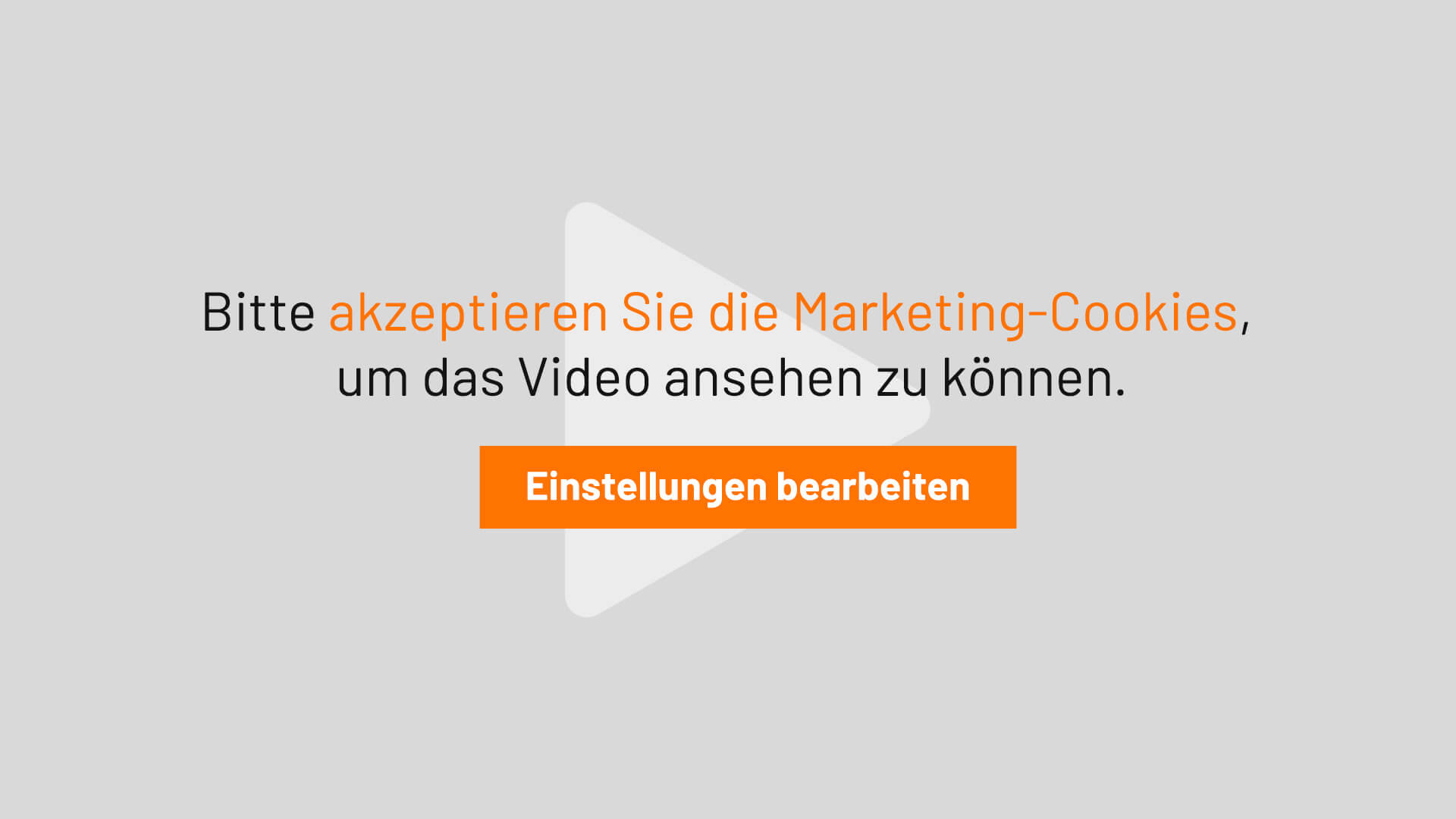















15 Bewertungen